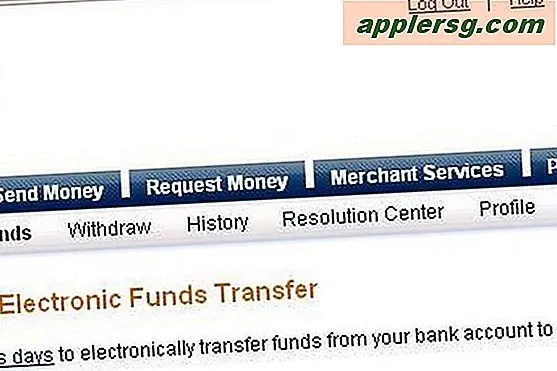Hur man använder OCR-programvara på en HP-skanner
OCR eller optisk teckenigenkänning är en programvara som ingår i vissa HP-skannrar. Traditionellt sparas dokument som skannats till en dator som PDF-filer och kan endast läsas på en dator. OCR tillåter en användare att skanna dokument och spara dem på en dator, men också att kunna redigera dokumenten. OCR-programvara ger också användare möjlighet att söka i skannade dokument efter vissa nyckelord och fraser. HP har en program-CD för att installera OCR-programmet på din dator.
Steg 1
Kontrollera att du har installerat Readiris Pro OCR-programvaran på den dator som är ansluten till HP-skannern. Om du inte har installerat programvaran sätter du i CD: n CD-skivan "Readiris Pro" som medföljde skannern. Följ instruktionerna på skärmen för att installera OCR-programvaran.
Steg 2
Hitta OCR-ikonen på datorns skrivbord. Om du inte hittar den på skrivbordet klickar du på "Start" och sedan på "Alla program" och hittar mappen "Readiris Pro". Klicka på OCR-ikonen för att starta programvaran.
Steg 3
Placera dokumentet som ska skannas antingen i skannerns dokumentmatare eller på skannerglaset. Vänta tills välkomstskärmen för Readiris kommer upp på din datorskärm.
Steg 4
Klicka på ikonen i Readiris välkomstskärm märkt "Scanning" och klicka sedan på "Scan" från rullgardinsmenyn. Skannern skannar dokumentet och skickar en kopia av skanningen till Readiris-skrivbordet.
Spara det skannade dokumentet när du har redigerat det. Klicka på ikonen "Identifiera och spara" till vänster om dokumentet och klicka sedan på det program som du vill spara ditt program till. När du har sparat ditt dokument i det här programmet kan du öppna det skannade dokumentet och börja redigera det vidare.